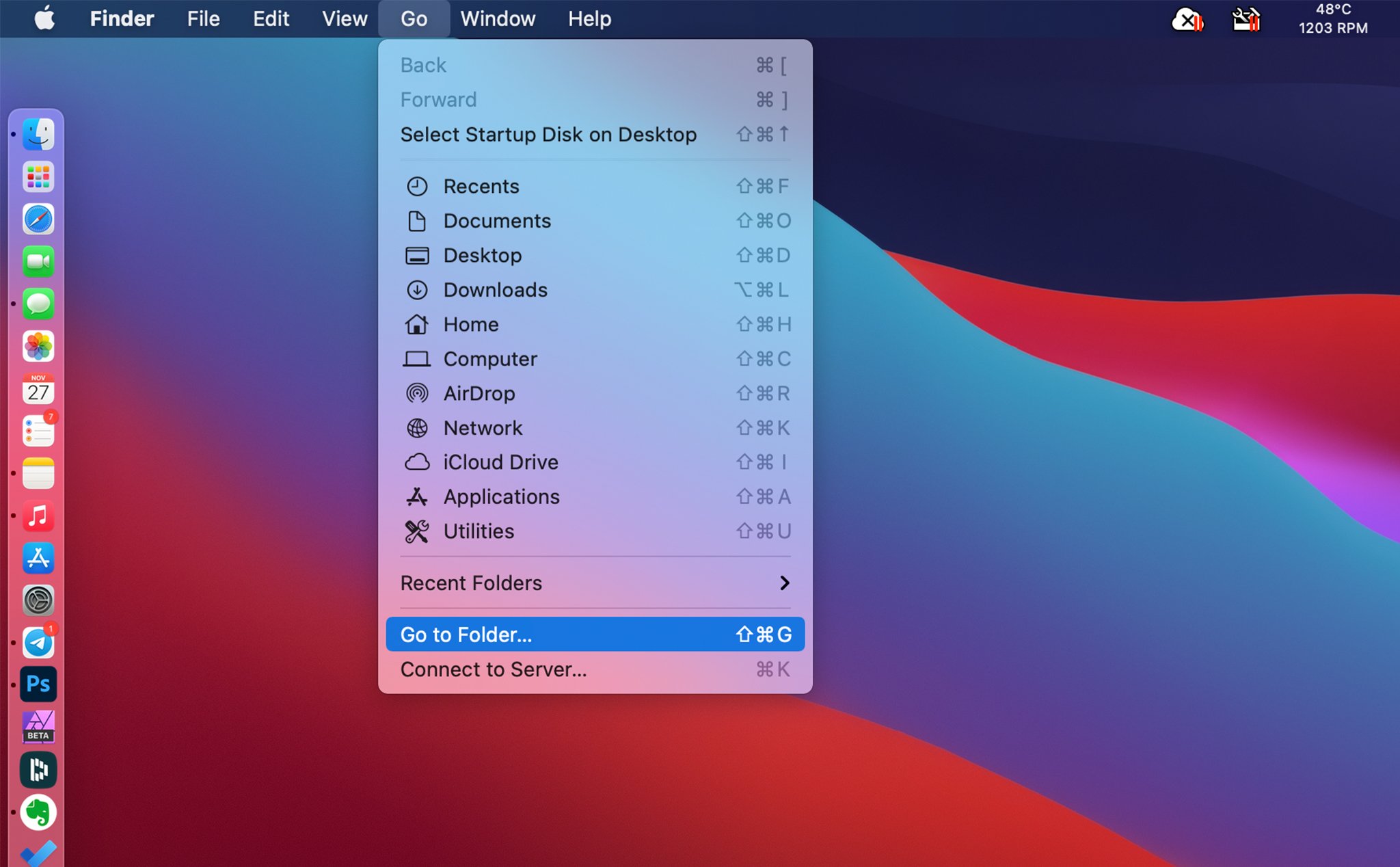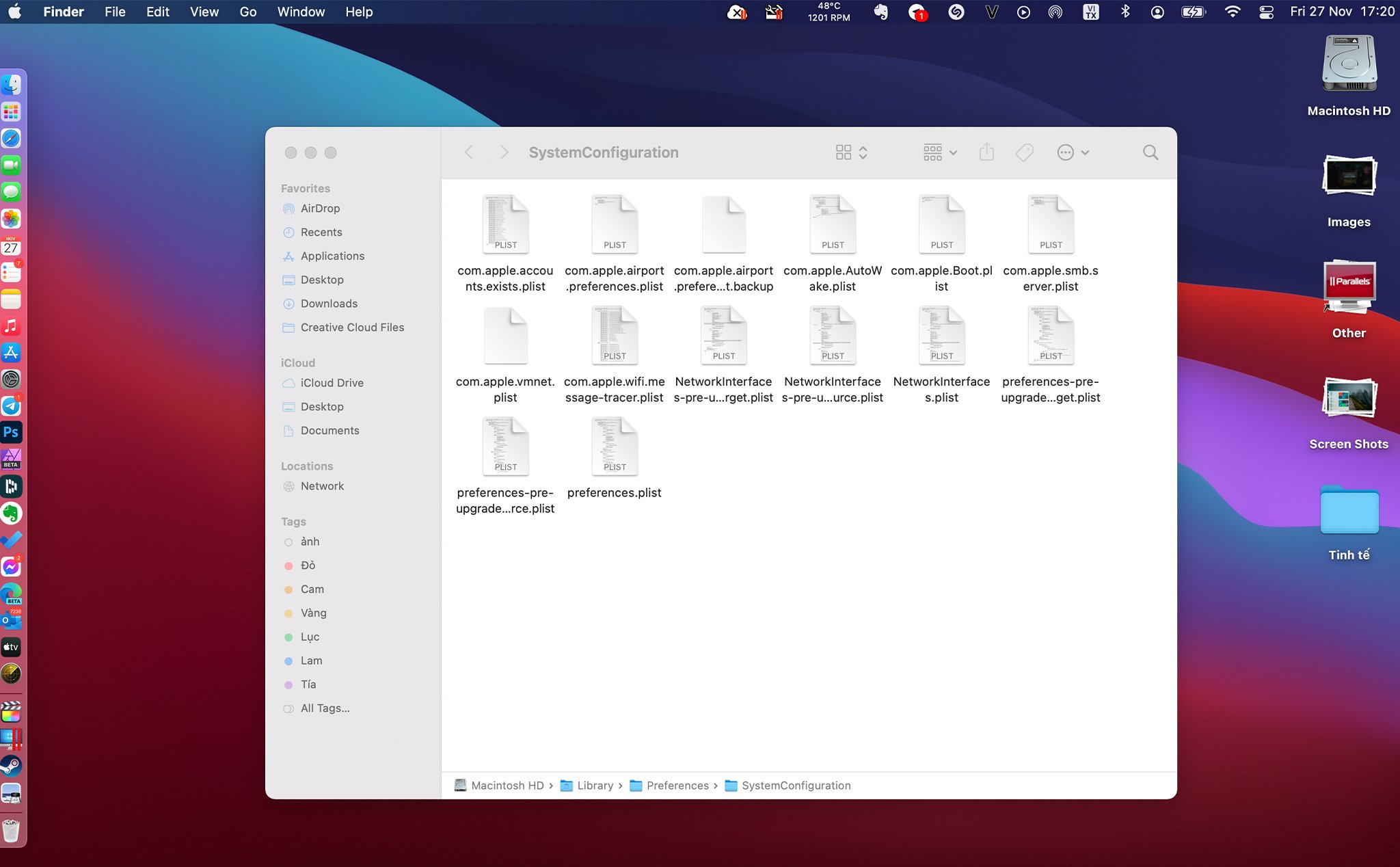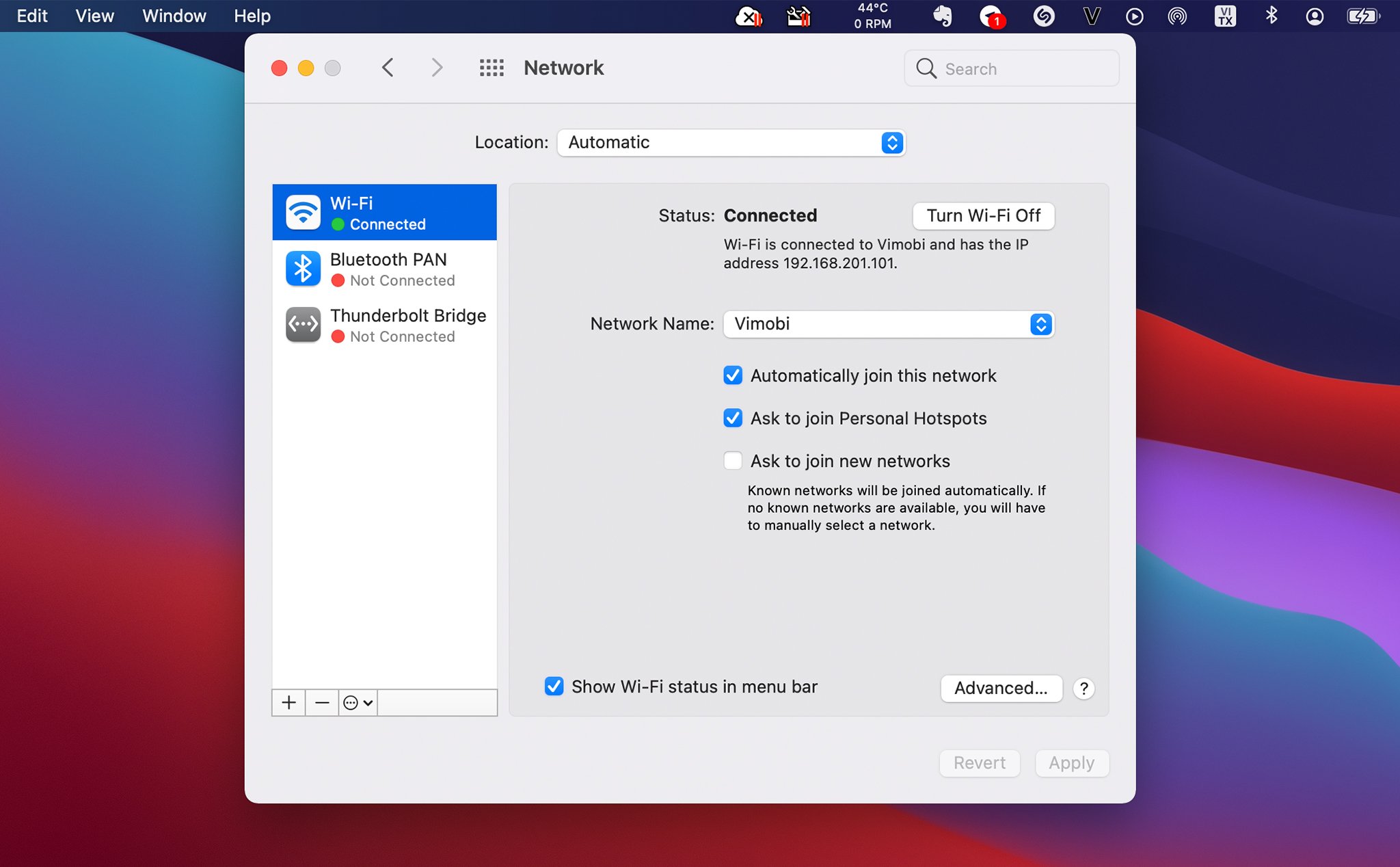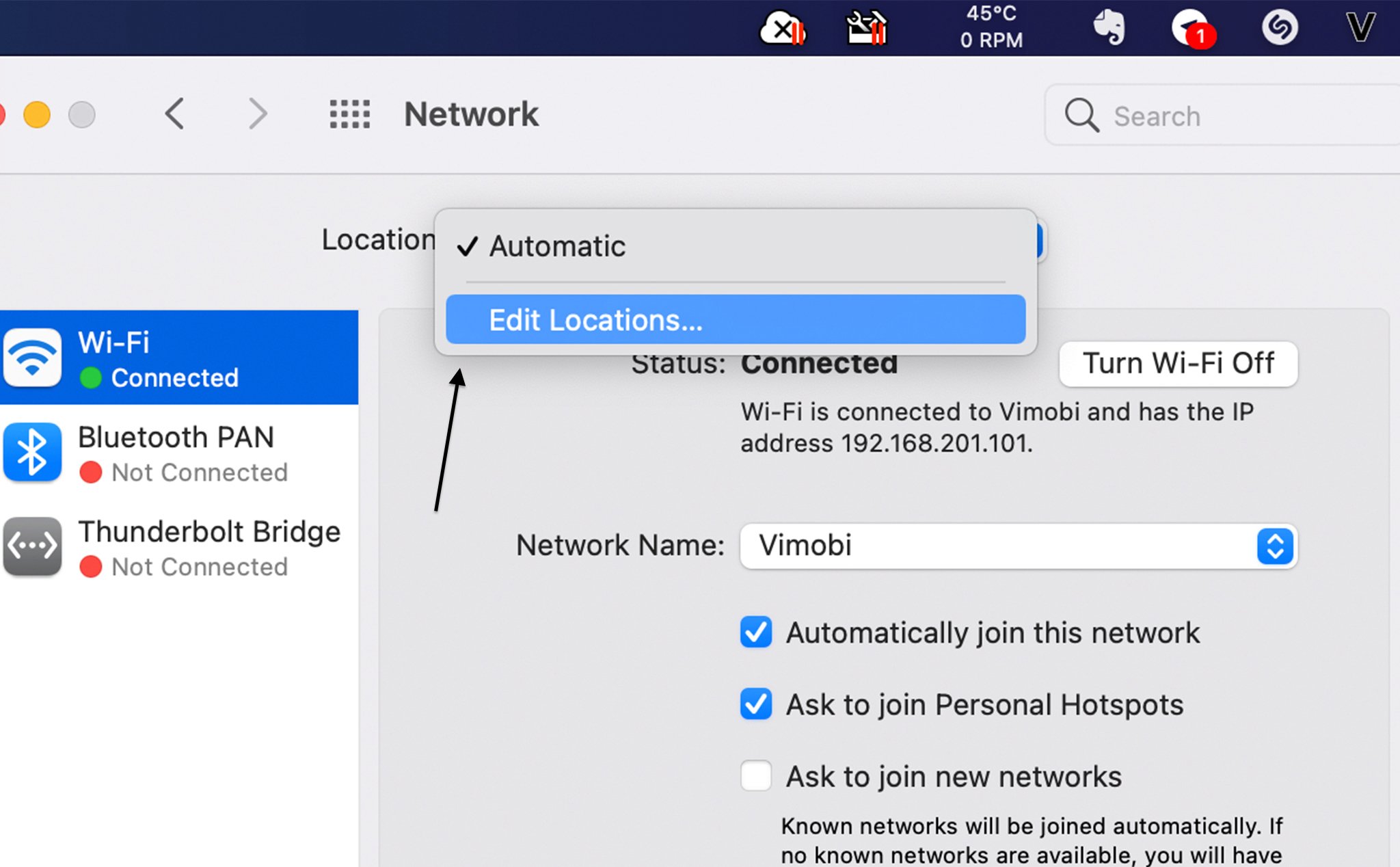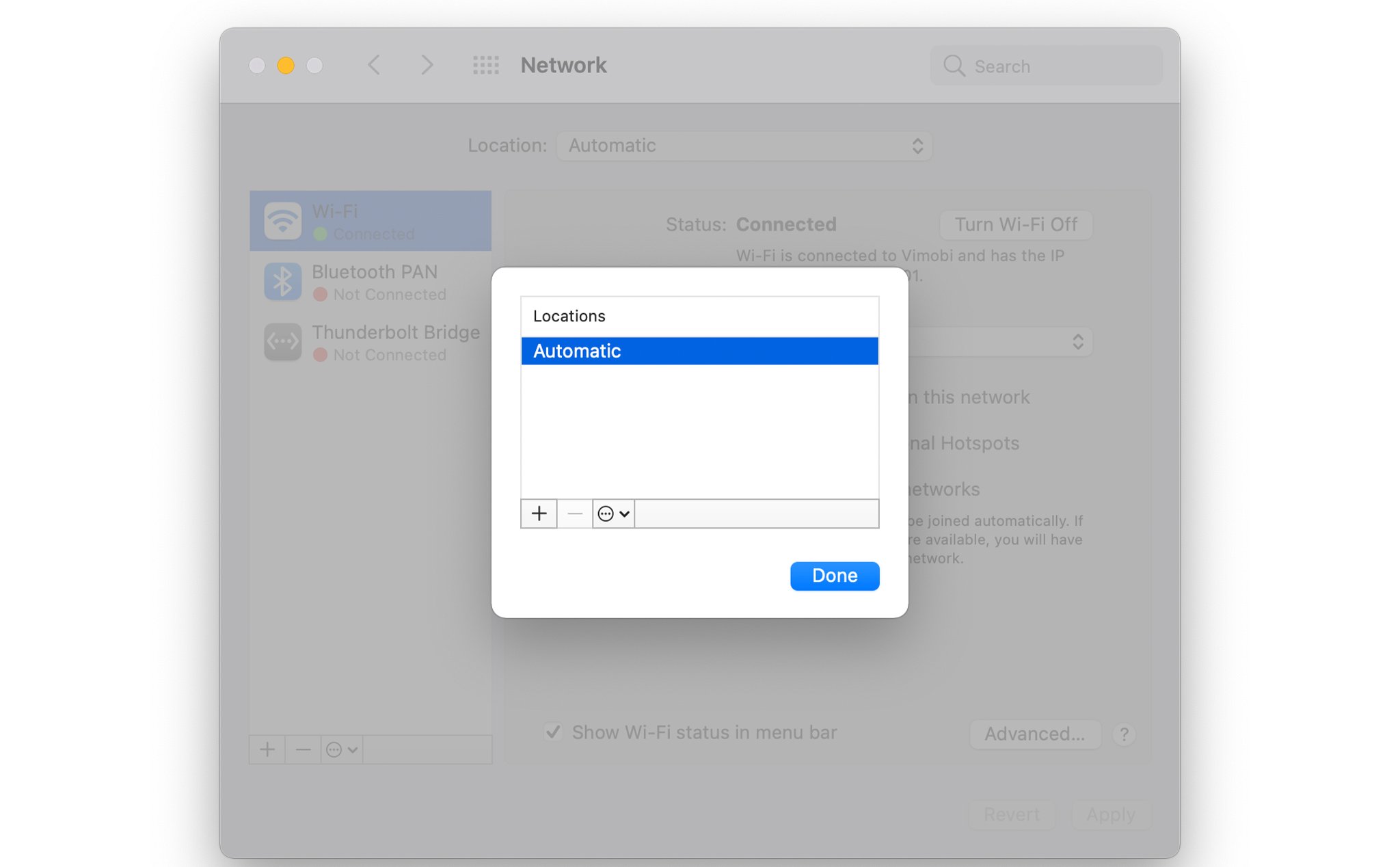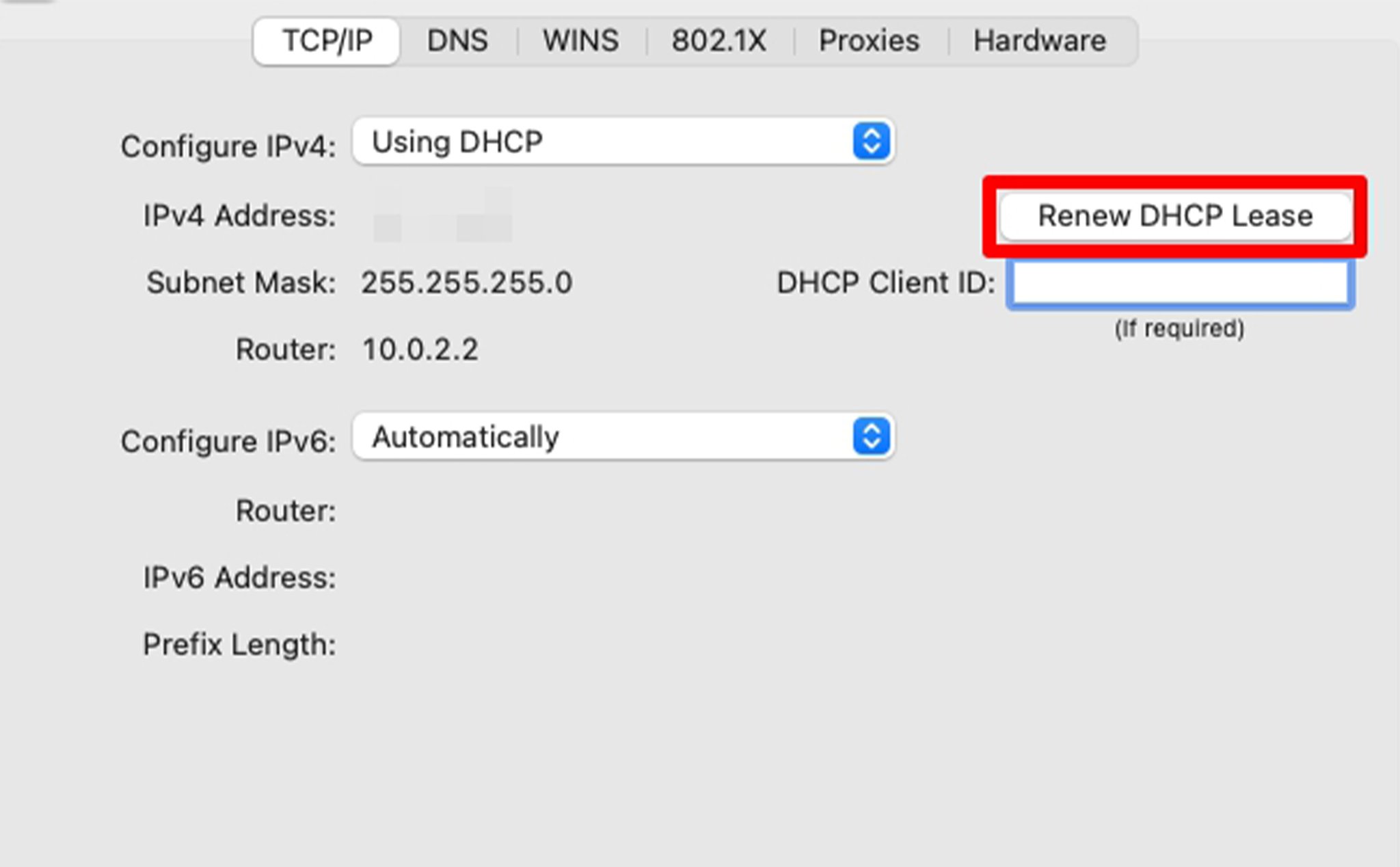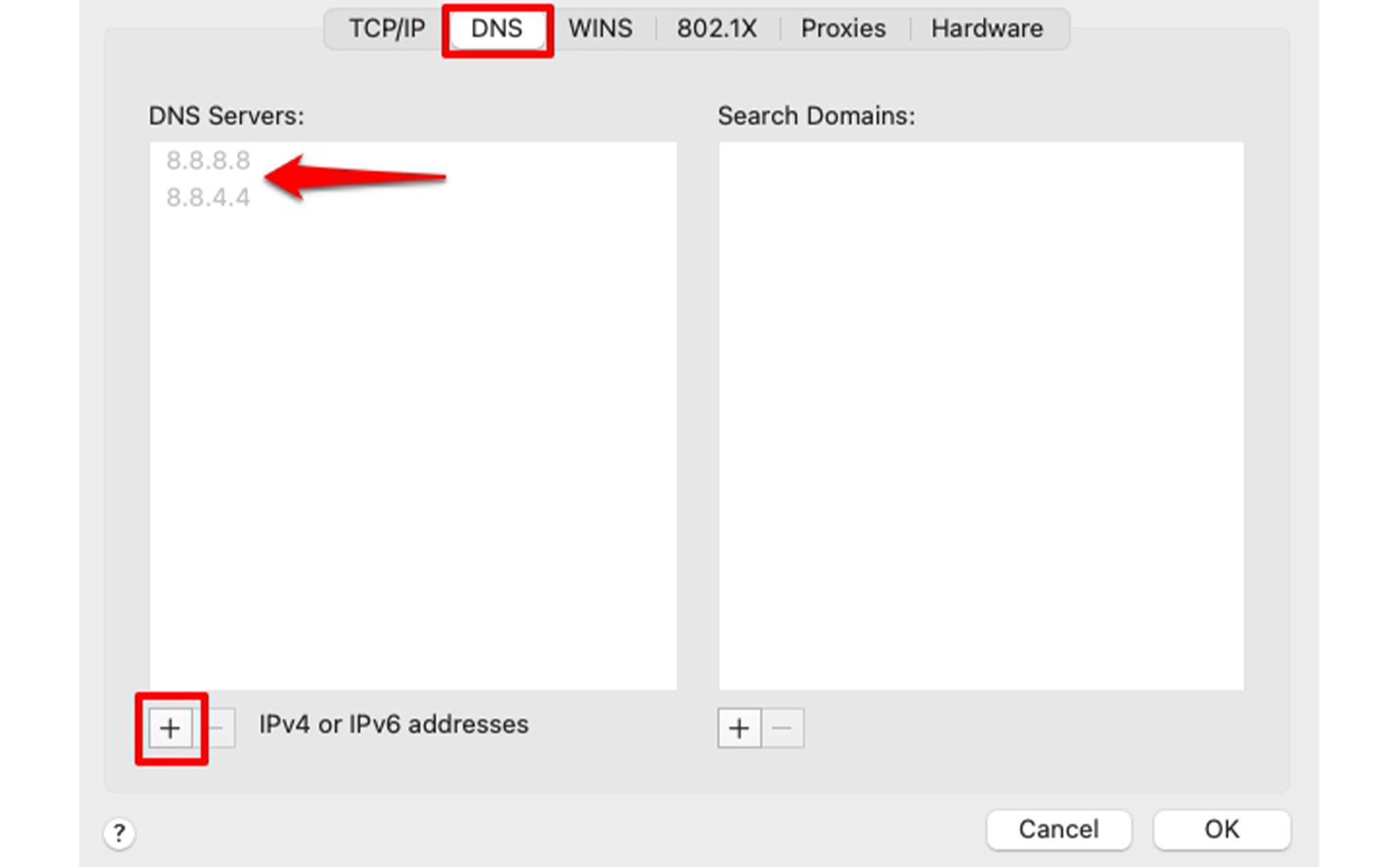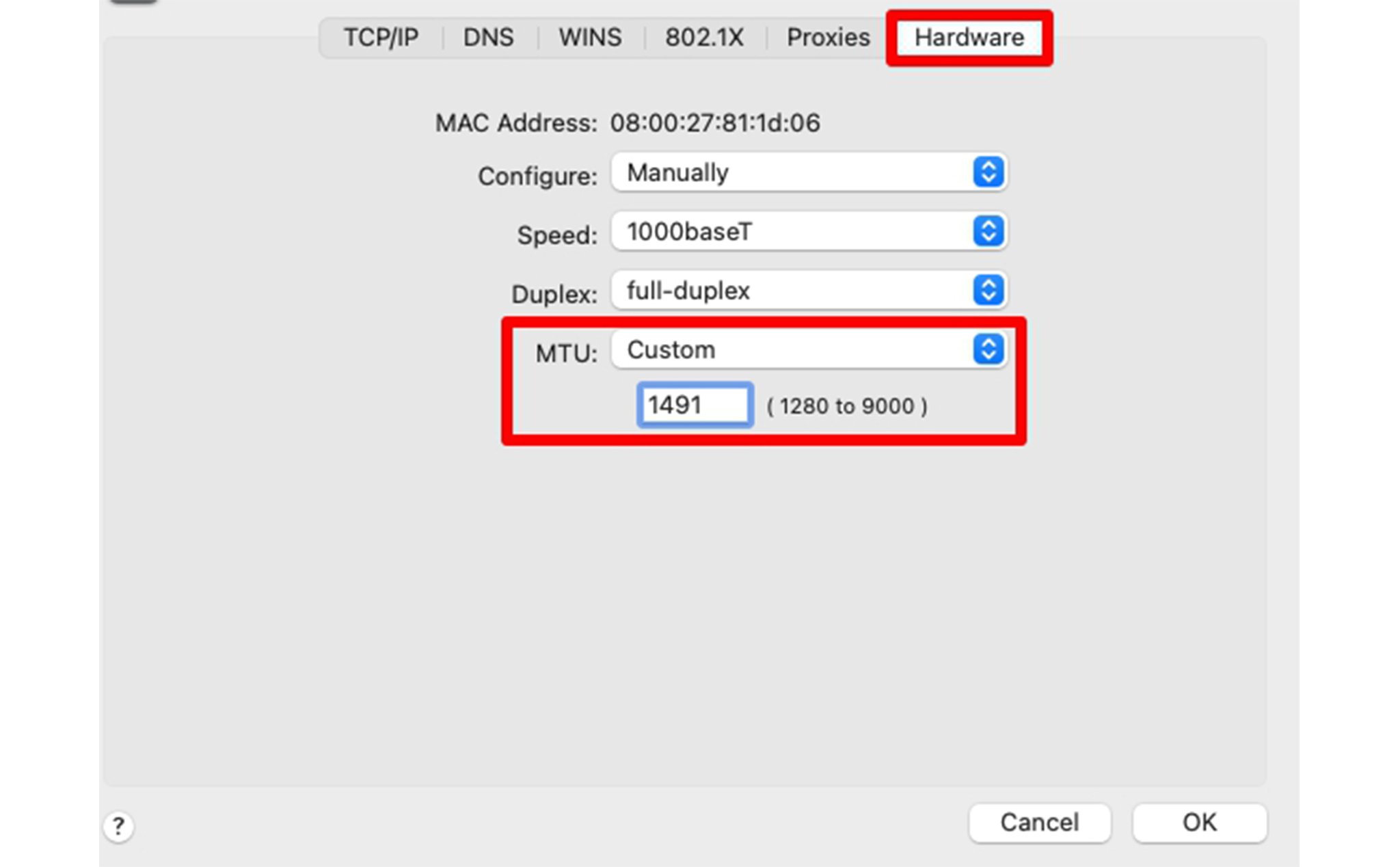Có phải bạn đang gặp tình trạng wifi không ổn định hay mất kết nối wifi khi dùng Macbook không? Bạn đang tìm cách để khắc phục sự cố không mong muốn này, vậy hãy thử áp dụng ngay các cách xử lý không kết nối được wifi trên macOS Big Sur sau đây.
Sửa lỗi kết nối wifi bằng cách cơ bản
- Khởi động lại máy.
- Kiểm tra bản cập nhật mới bằng cách sau: System Preferences > Software Update > Checking for Updates.
- Tiếp đến, hãy dừng kết nối với tất cả các thiết bị đang kết nối với Macbook bằng cổng USB. Nếu wifi được kết nối trở lại, có thể là thiết bị ngoại vi kia đang sử dụng băng tần 2.4GHz, hãy thử kết nối máy Mac đến wifi băng tần 5GHz.
Sau khi bạn đã làm thử các cách trên vẫn chưa được, vậy thì hãy thử thêm các cách dưới đây.
Thiết lập cấu hình wifi mới
Với cách này bạn chỉ cần xóa những tệp cấu hình cũ và tạo một folder cấu hình wifi mới. Cách làm như sau:
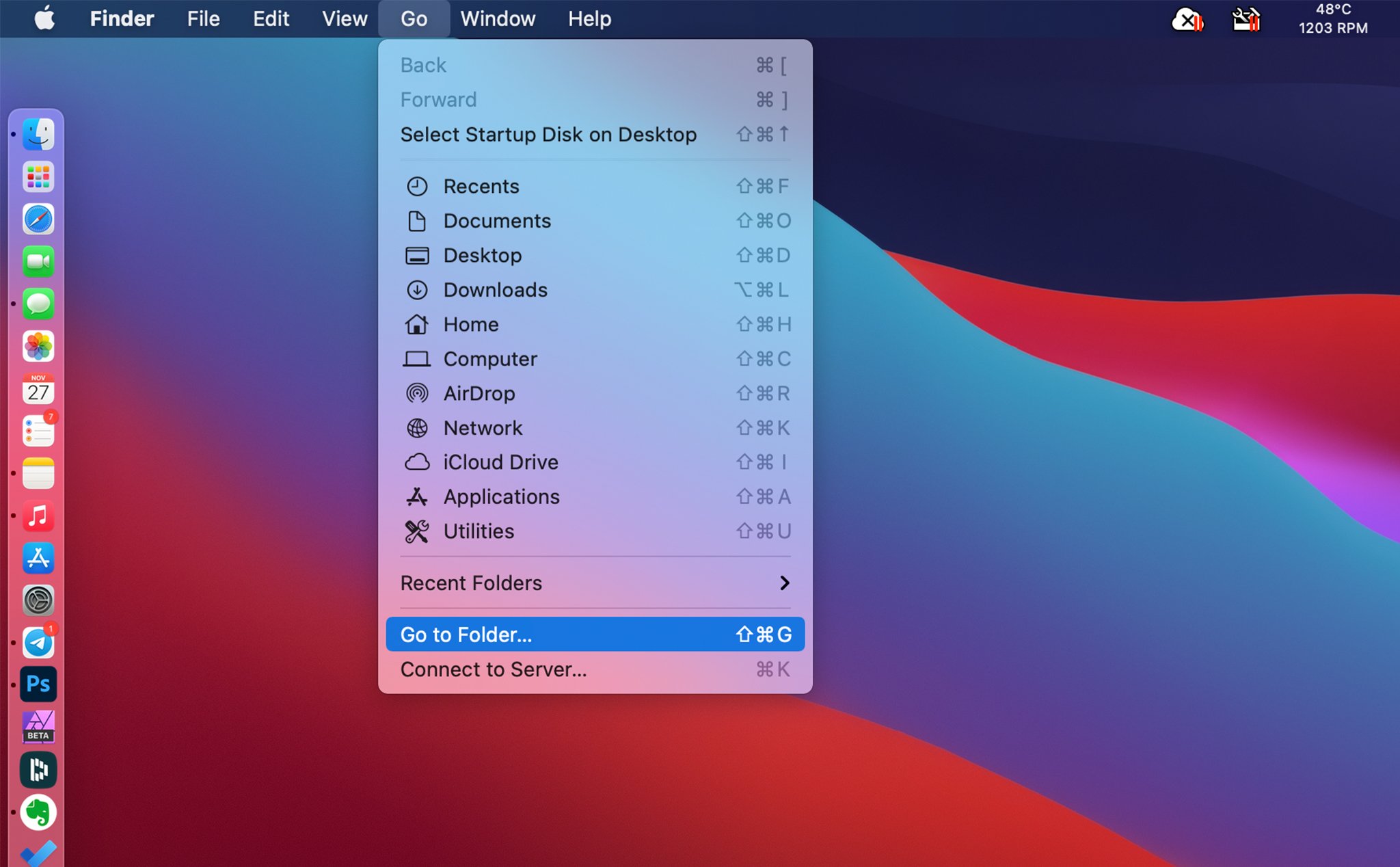
- Tắt kết nối Wifi tạm thời: Mở Control Center và tắt Wifi đi.
- Mở Finder và tạo một folder mới, bạn có thể tùy ý đặt tên theo sở thích của mình miễn sao cảm thấy tiện lợi là được.
- Chọn tab Go ở trên menu bar của Finder > Go to Folder.
- Sau đó copy paste địa chỉ này vào và mở nó lên:
- /Library/Preferences/SystemConfiguration/
- Tìm và chọn đúng những tệp ở dưới, sau đó move nó ra folder mà anh em đã tạo lúc nãy.
- “NetworkInterfaces.plist”
- “com.apple.wifi.message-tracer.plist”
- “com.apple.airport.preferences.plist”
- “preferences.plist”
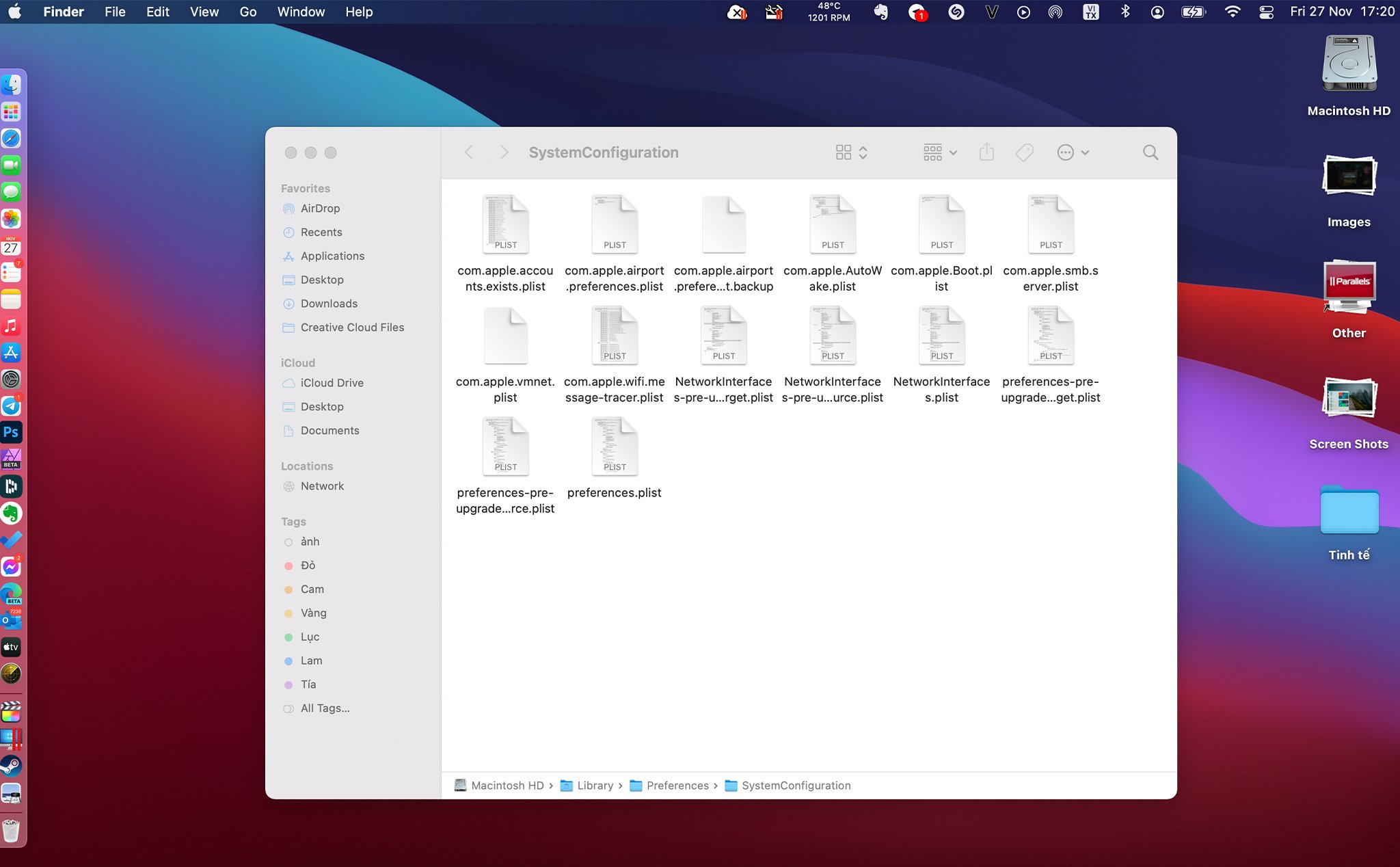
- Xong rồi thì anh em khởi động lại máy Mac, sau đó bật lại Wifi từ Control Center, rồi kiểm tra xem đã có kết nối lại bình thường chưa.
Tạo Network Location mới
Với cách này sẽ giúp bạn tạo ra một Network Location mới trong macOS Big Sur thông qua việc cài đặt cấu hình tùy chỉnh cho DNS và MTU. Đây có thể đây là nguyên nhân khiến cho việc kết nối internet của bạn gặp sự cố. Cách thực hiện như sau:
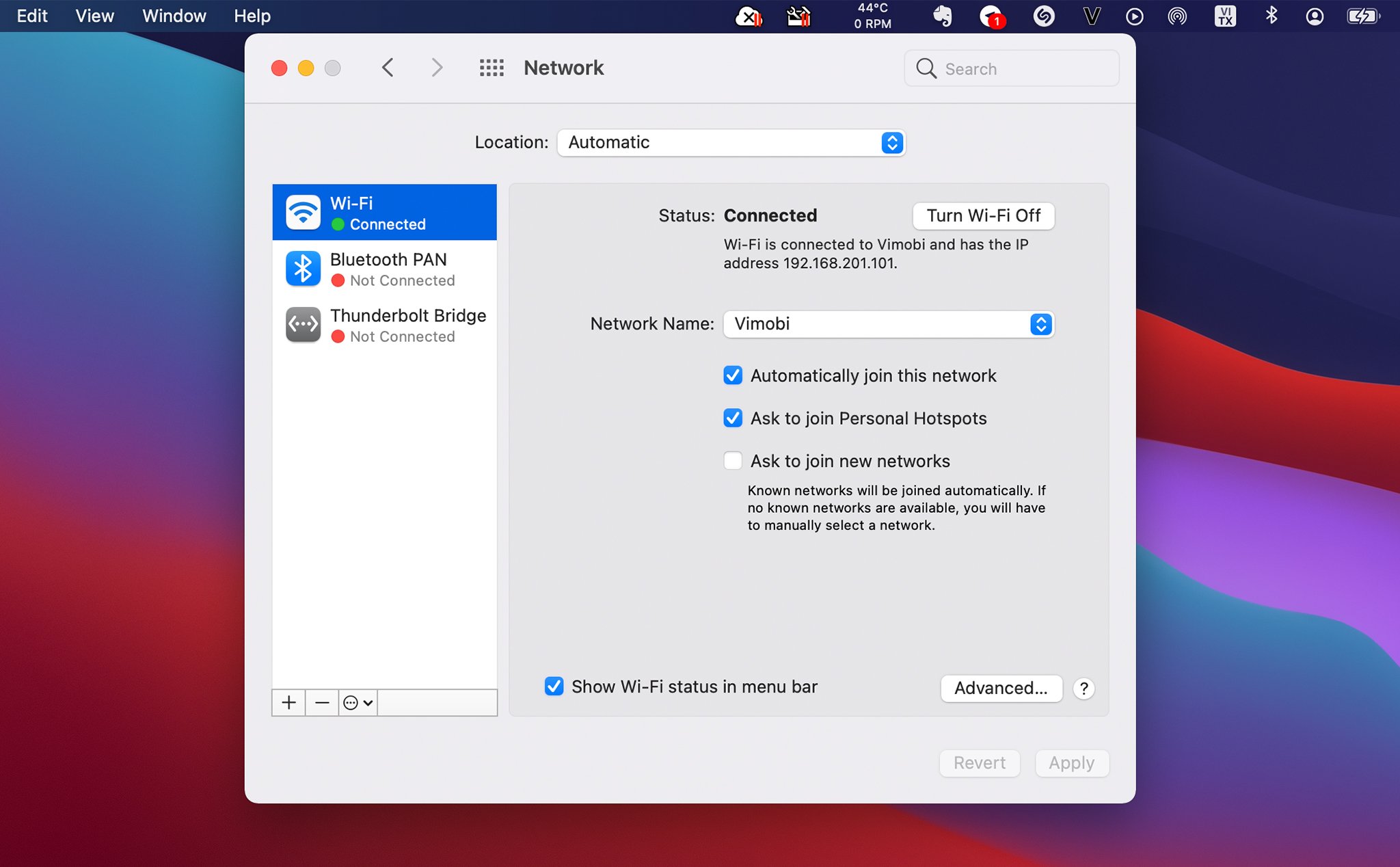
- Mở System Preferences.
- Nhấn chọn Network.
- Ở Location, chọn tiếp Edit Location.
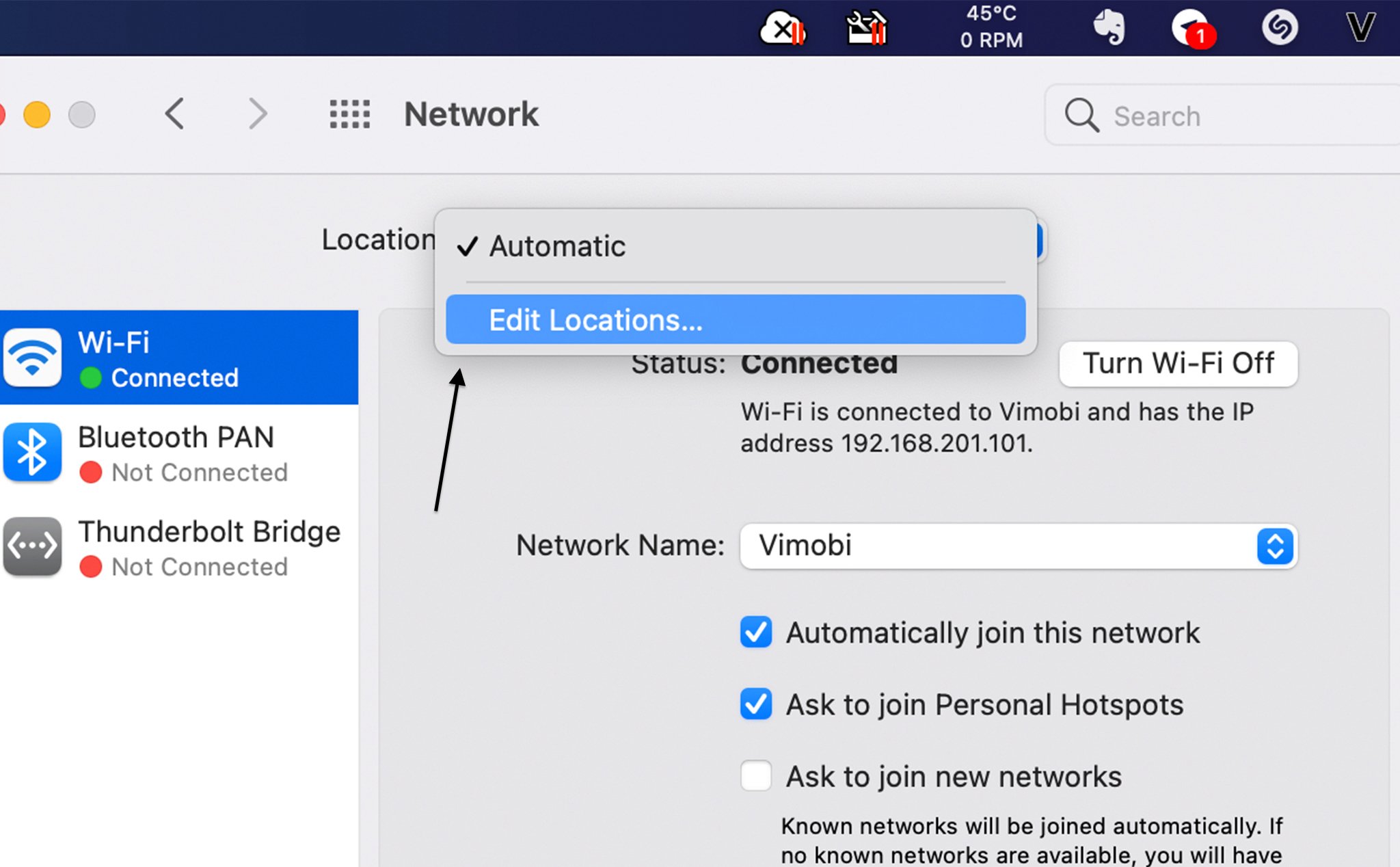
- Tiếp đến, nhấn chọn dấu “+” để tạo mạng mới bằng cách thủ công, sau đó đặt tên cho chúng.
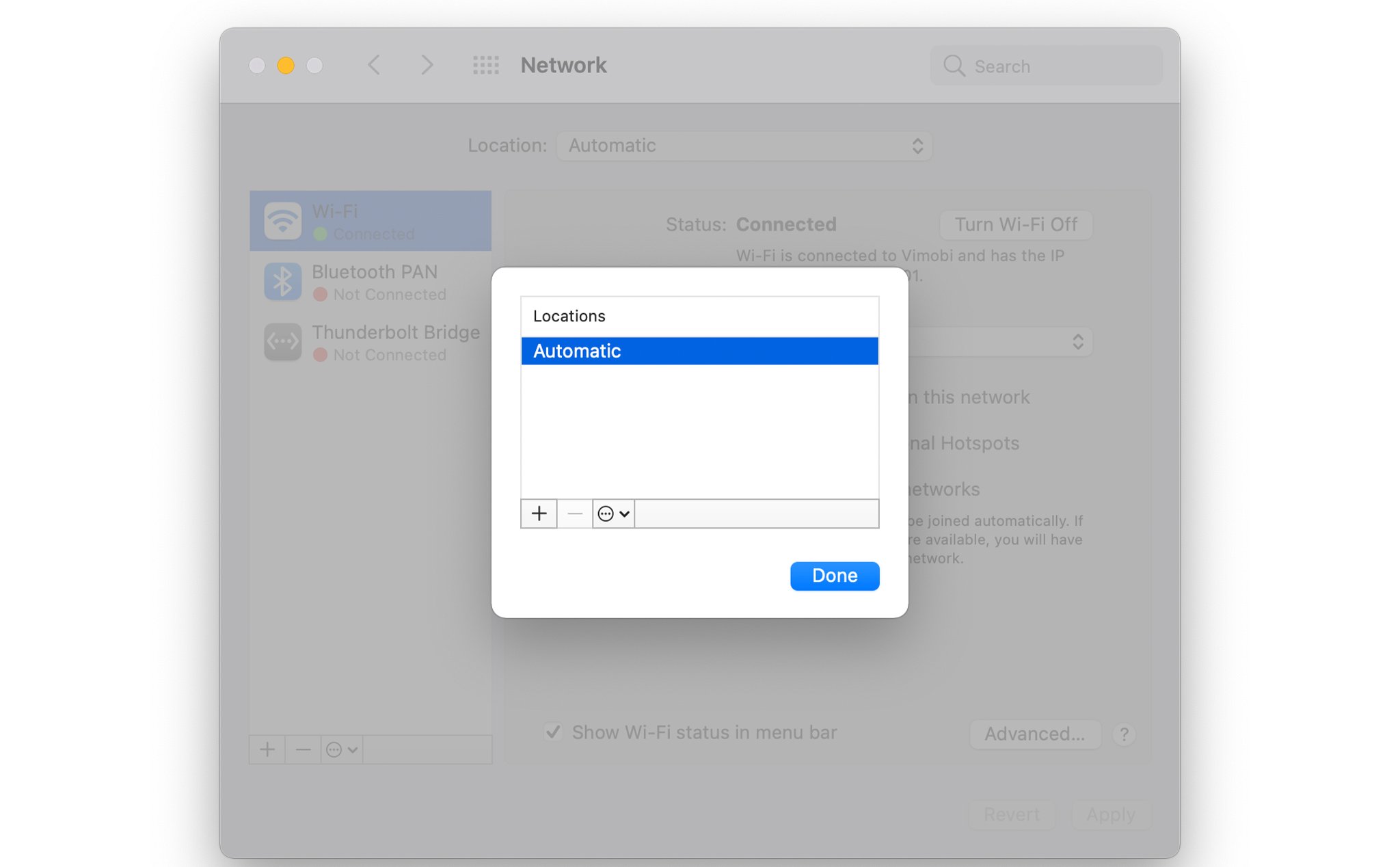
- Quay lại Network và chọn Advanced.
- Cửa sổ mới mở lên, chọn tab TCP/IP và chọn “Renew DHCP Lease”.
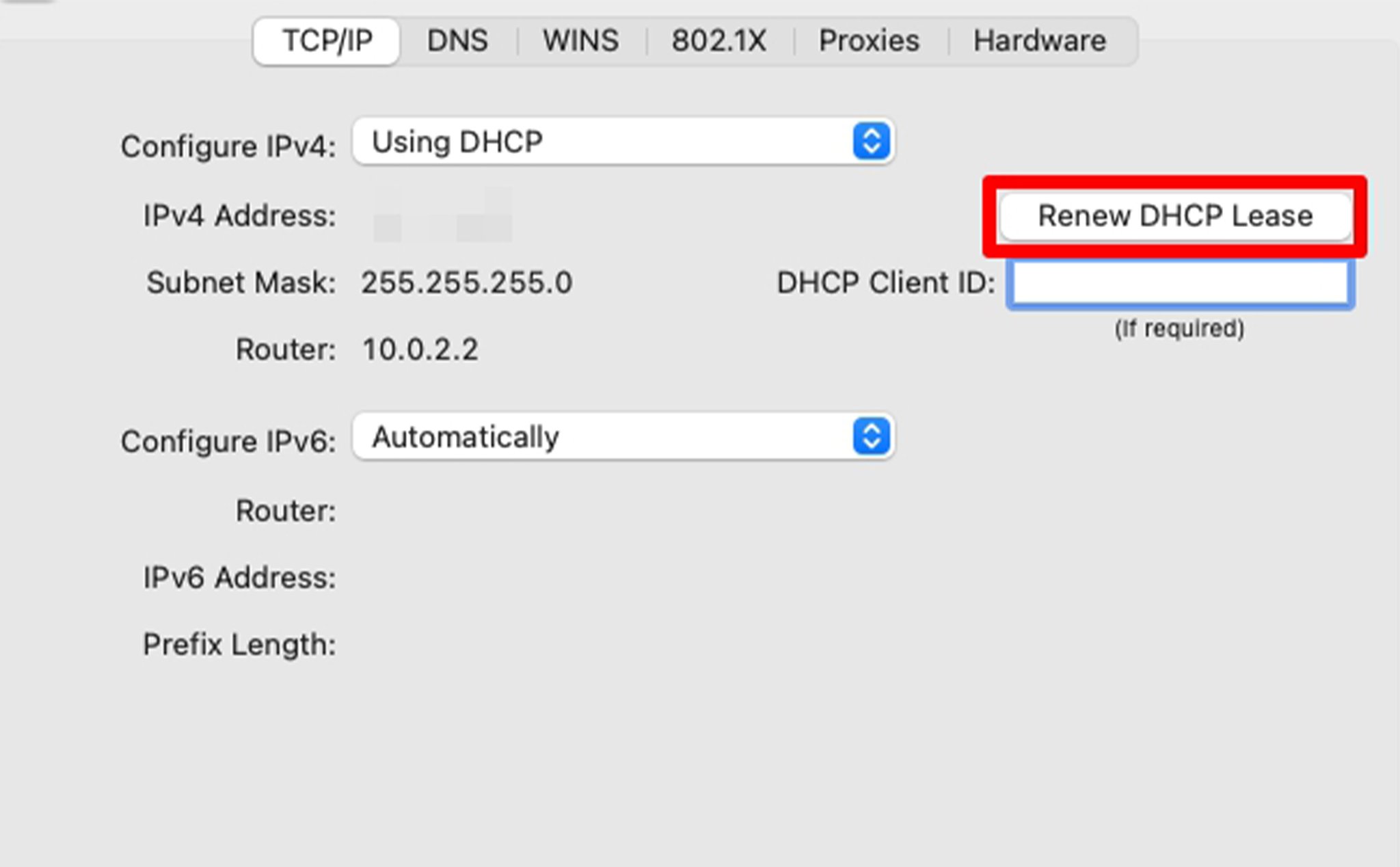
- Chuyển sang tab DNS và nhấp vào biểu tượng “+” bên dưới khu vực máy chủ DNS.
- Hãy nhập thủ công 8.8.8.8 và 8.8.4.4 làm địa chỉ IP cho máy chủ DNS như được chỉ ra bên dưới.
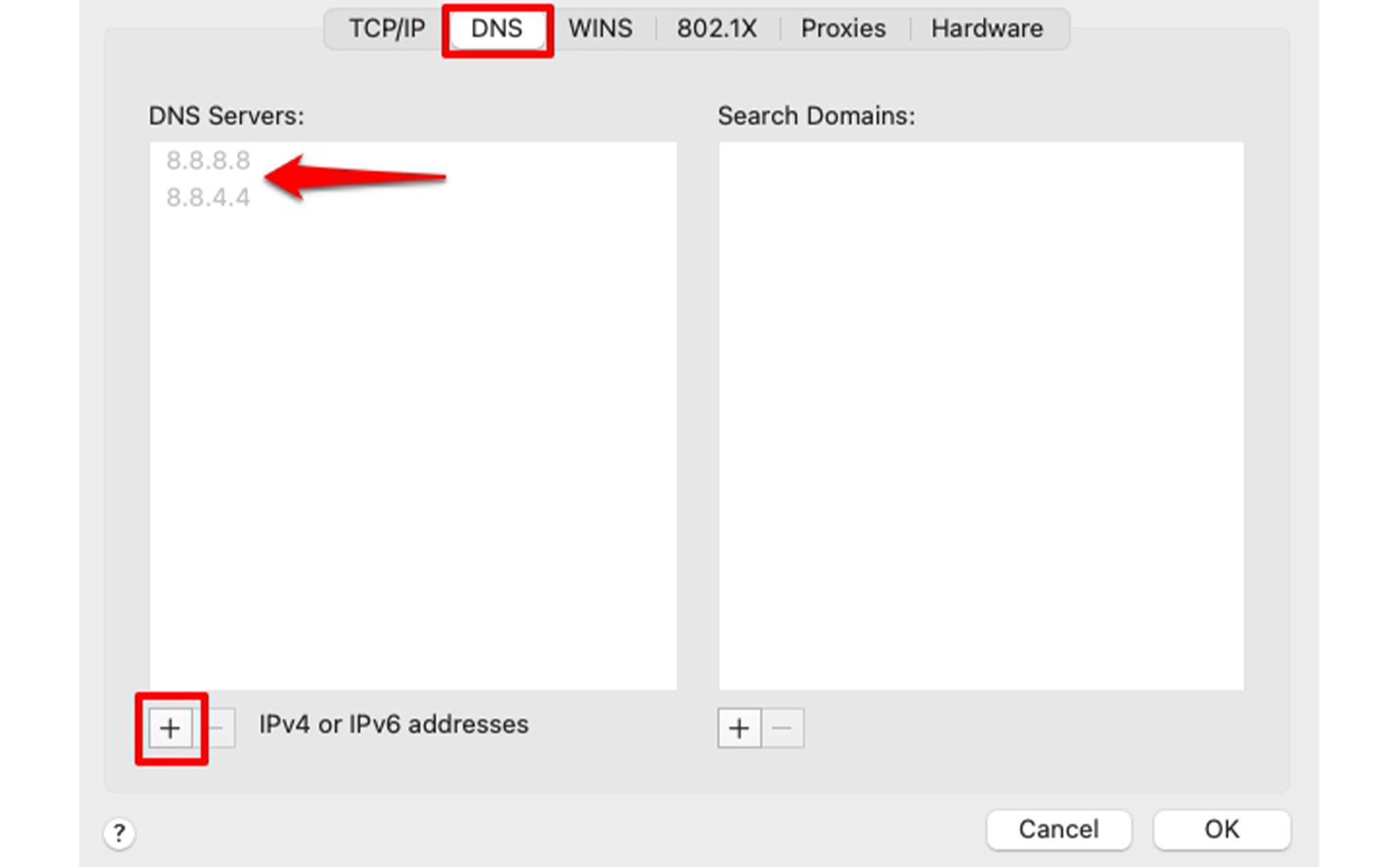
- Chuyển sang tab “Hardware” và đổi mục “MTU” thành “Custom”. Sau đó nhập 1492 làm giá trị cho MTU.
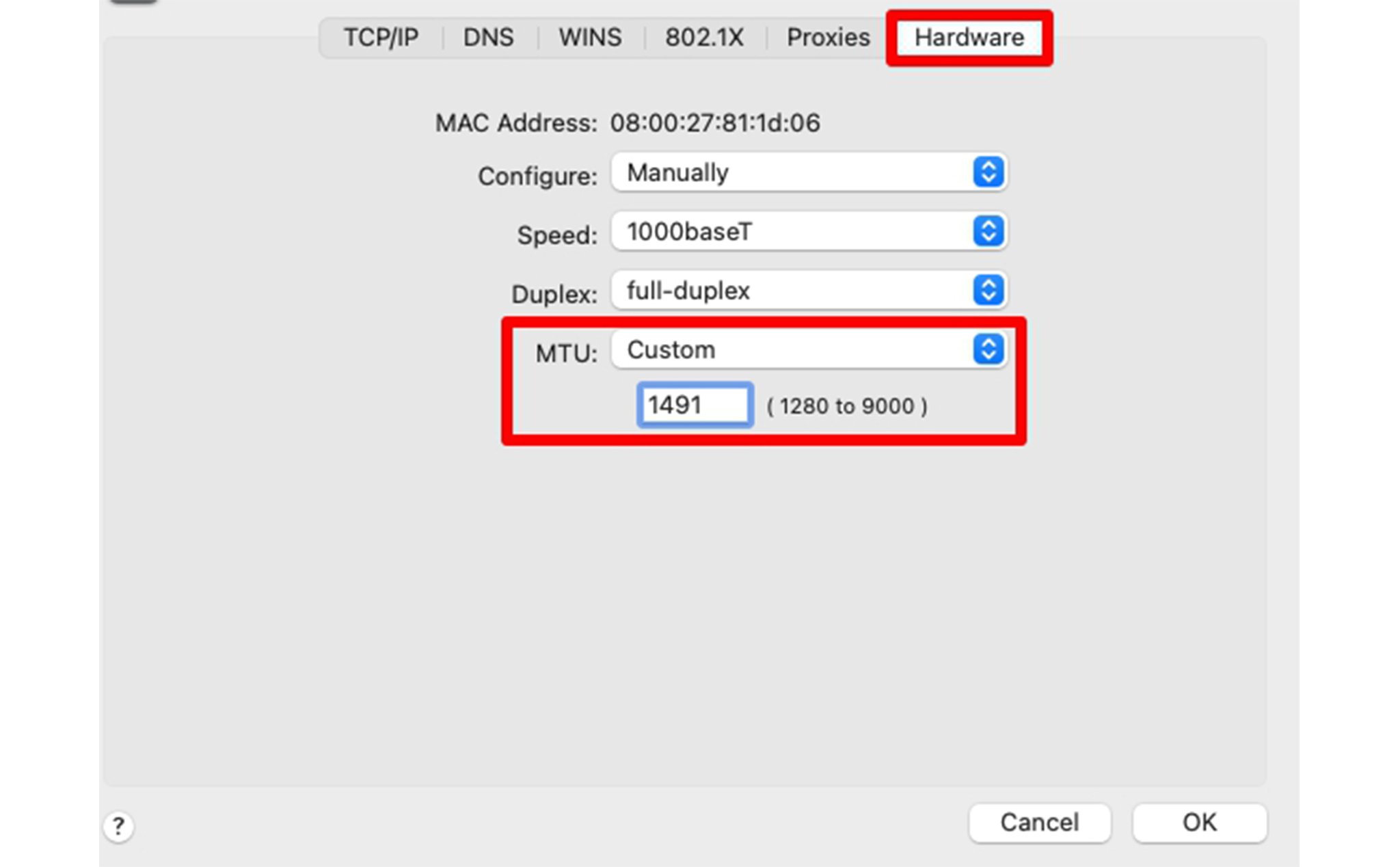
- Chọn OK.
- Cuối cùng chọn mạng mà các mạng mình đang dùng để xem các lỗi đã được fix chưa.
Reset lại NVRAM và PRAM
Reset NVRAM và PRAM cũng là cách hữu hiệu để giúp khắc phục lỗi kết nối wifi trên macOS Big Sur các bạn có thể thử. Các bạn hãy làm theo các bước sau đây:
- Tắt hoàn toàn máy Mac.
- Nhấn giữ đồng thời phím Option + Command + P + R cho đến khi logo trái Táo xuất hiện, khoảng chừng 20 giây.
- Sau khi có âm thanh khởi động lần thứ nhất, anh em có thể thả các phím đó ra sau khi âm thanh khởi động lần thứ 2 phát ra.
Reset SMC trên Mac để cài macOS Big Sur
- Nhấn giữ đồng thời phím Control và Option bên trái, phím Shift bên phải trong vòng 10 giây.
- Sau đó nhấn tiếp nút nguồn và đồng thời nhấn giữ 4 phím đó trong vòng 10 giây tiếp theo.
- Sau đó thả ra và nhấn nút nguồn để khởi động máy Mac.
Bên cạnh đó, nếu như các bạn sau khi đã áp dụng hết tất cả các cách trên nhưng vẫn không thể nào khắc phục được lỗi kết nối wifi, hãy thử tiếp cách reset lại modem/Wifi Router bạn đang dùng. Hoặc kết nối điểm wifi khác hay Personal Hotspot khác.
Trên đây là các cách sửa lỗi không kết nối được wifi trên macOS Big Sur, hy vọng sẽ giúp các bạn sự phục được sự cố. Chúc các bạn thành công.
 2581 lượt xem
2581 lượt xem